И еще не знают как заблокировать другого человека Вконтакте в обновленном дизайне. Обертка поменялась, но основные способы остались те же самые. Рассмотрим все по порядку, чтобы ничего не пропустить.
1) Причины блокировки
2) Как ограничить доступ к своей странице
3) Как заблокировать пользователя Вконтакте полностью
4) Еще один способ блокировки пользователей Вконтакте
5) Как удалить человека, который заблокировал вас
Причины блокировки
Если человек совершает по отношению к вам различные действия, которые по вашим меркам являются неадекватными и оскорбляют вас, то следует заблокировать доступ этого пользователя к вашей странице или пожаловаться на него администрации Вконтакте. К таким поступкам относятся, к примеру, грубые высказывания в ваш адрес, постоянная рассылка спама, обидные комментарии под фотографиями. Решение проблемы — ограничение доступа к определенным функциям на вашей странице.
Как ограничить доступ к своей странице
Вконтакте есть так называемый «Черный список» , куда можно добавить человека, с которым вы полностью хотите прекратить общение. Существовали два способа блокировки пользователя.
На странице пользователя
Самым простым вариантом был такой — заходим на страницу «жертвы» и нажимаем кнопку «Заблокировать» . Однако данный пункт меню отсутствует у ваших друзей и в старой и в новой версии Вконтакте. Таким образом можно забанить только того человека, который у вас не в друзьях.
В настройках
Остается единственный рабочий второй способ — через настройки заходим «Черный список» .
Нажимаем кнопку «Добавить в черный список» .
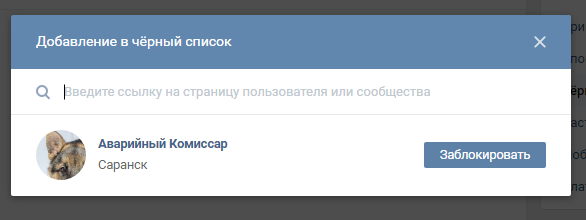
И копируем полный путь до страницы пользователя или его имя — фамилию. С помощью данного способа можно ограничить доступ к свой странице для любого пользователя Вконтакте. Также существует возможность вернуть все права пользователю, убрав его из черного списка, когда вы пожелаете.
Как заблокировать пользователя Вконтакте полностью
Для полной блокировки обидчика вам нужно обратиться в администрацию Вконтакте. Как это сделать? Заходим на страницу пользователя и нажимаем кнопку «Пожаловаться на страницу» .
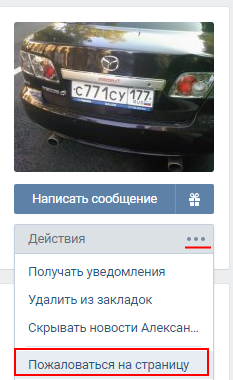
Далее выбираем причину, по которой вы собираетесь пожаловаться на человека, в комментариях подробно описываем ситуацию и приводим веские доводы, чтобы убедить администрацию забанить пользователя. Вместе с этим можно закрыть доступ к странице, поставив галочку под блоком с комментариями.
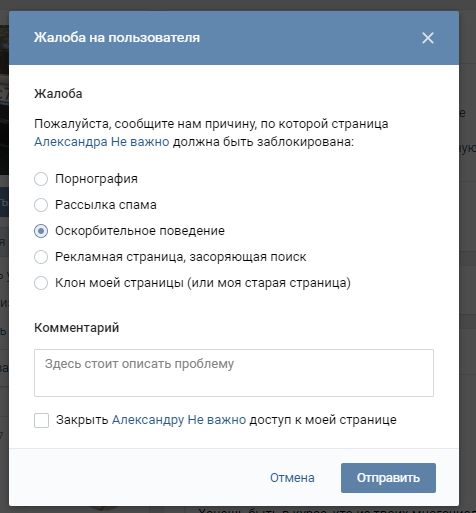
Для подобного обращения лучше иметь серьезный повод для удаления, чтобы добиться положительного результата от техподдержки.
Еще один способ блокировки пользователей Вконтакте (не рекомендую)
Существует еще один способ блокировки пользователей навсегда и я не могу о нем не рассказать. Но пользоваться им не советую ни в коем случае. Вконтакте , в которых люди жалуются на разных пользователей и совместными усилиями пытаются заблокировать людей. Все осуществляется по принципу: ты жалуешься на другого пользователя, а остальные помогают тебе заблокировать твоего обидчика. Найти их можно в поиске по фразам жалоба , обмен жалобами или по соответствующим хештегам.
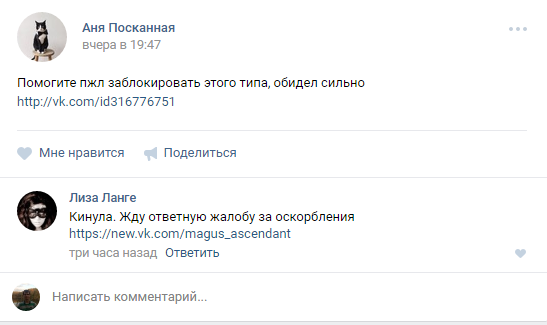
Часто в таких группах размещают людей, к которым испытывают личную неприязнь и жаловаться на всех подряд, не зная ситуации и что произошло на самом деле, не совсем хорошо. Вконтакте борется с такими группами и вы можете сами улететь в бан вместе с другими участниками.
Как удалить человека, который заблокировал вас
И напоследок рассмотрим ситуацию, когда заблокировали вас и вы не имеете доступ к странице пользователя и автоматически становитесь подписанным на него. Зачем находится у него в подписчиках? Удалите его с помощью , которую я описывал ранее.
Я постарался подробно рассказать вам об блокировке людей Вконтакте, жду ваших комментариев, спасибо за внимание!
Из года в год, разработчики в разных сферах радуют нас своими новшествами и тем самым, существенно облегчая нам жизнь. Так вот, с приходом социальной сети вконтакте, наша жизнь существенно облегчилась. Мы получили возможность не только бесплатного и беспрерывного общения, но и возможность слушать музыку, смотреть различные видеозаписи, просматривать новости мира и друзей, и многое другое. Но самое главное, у нас появилась возможность заводить новые знакомства, но также, где есть положительные стороны, есть и отрицательные. Не всегда у некоторых людей, получается завести дружбу и, в силу каких-то обстоятельств, он вынуждены прекратить своё общение, в случае социальной сети вконтакте, разработчики дали возможность заблокировать свою страницу, для того чтобы некоторые люди не могли получать от вас информацию и принимать её.
Сегодня мы рассмотрим вопрос о том, как заблокировать страницу в контакте. Социальная сеть вконтакте почти еженедельно обновляет свои функции и многие другие возможности. Именно поэтому, удалить друга или пользователя достаточно проблематично. Но мы вам в этом поможем.
Как заблокировать человека в контакте?
На самом деле, есть возможность заблокировать человека вконтакте. Для того чтобы это сделать, необходимо зайти в саму социальную сеть, затем нажать на кнопку “Мои настройки”, далее “Чёрный список”. Далее необходимо ввести имя и фамилию пользователя, либо ссылку на его страницу в строку “Введите имя или ссылку на страницу пользователя”. После этого заблокированный пользователь не сможет зайти к вам на страницу в социальной сети вконтакте. Для того чтобы удалить друзей из чёрного списка необходимо просто нажать на крестик напротив фотографии пользователя.
Здравствуйте, дорогие друзья. В этой статье я хочу вам рассказать и показать, как можно заблокировать друга в социальной сети «ВКонтакте».
Бывают такие случаи, когда вам нужно заблокировать друга по той или иной причине, например, спам, оскорбления, подозрительные материалы на странице пользователя или же вы хотите убрать «замороженных» пользователей из подписчиков. Данную процедуру можно выполнить двумя способами.
Способ №1.
Этот способ можно осуществить через настройки. Заходим на вкладку настройки на вашей странице и переходим в раздел «Приватность». В этом разделе находим пункт «Черный список» , открываем его. В открывшейся странице вы можете либо добавить нужного пользователя в черный список посредством нажатия клавиши «Добавить в черный список» , либо убрать пользователя из черного списка, нажав на кнопку «Удалить из списка» . Нажав клавишу «Добавить в черный список» , у вас откроется окно, в котором вы можете написать адрес пользователя, которого вы желаете заблокировать или выбрать кого-либо из предложенных в списке. После добавления пользователя в черный список, высветится окошко с уведомлением о том, что данный человек больше не будет иметь возможности просматривать вашу страницу и вести с вами диалог. Все довольно-таки просто.
Также, помимо друзей, вы можете блокировать публичные страницы/сообщества и т.д.
Способ №2.
2 способ блокировки друга «ВКонтакте» будет несколько легче, чем первый. Для его осуществления вам нужно зайти, непосредственно, на страницу того пользователя, которого вы собираетесь заблокировать. Немного справа от клавиши «У вас в друзьях» расположена иконка «Действие», которая изображена тремя точками. Нажав на нее, у вас высветится список возможных действий, которые вы можете произвести с данной страницей. В нашем случае нажимаем на клавишу «Заблокировать».
Все, пользователь заблокирован. Если вы хотите по каким-то причинам разблокировать его, то просто нажмите на клавишу «Разблокировать…».
Но если вас не устраивает такой результат, и вы хотите полностью заморозить страницу того пользователя, который причинил вам некоторый вред, то в таком случае вы можете выполнить это либо через отправку жалобы на страницу, либо написав в определенного характера группы. Давайте разберем эти два способа.
Способ №1.
Вам опять-таки придется зайти на страницу пользователя и, наведя курсор мыши на иконку «Действие», выбрать действие «Пожаловаться на страницу» . У вас откроется окно, в котором вы должны будете указать причину, по которой вы хотите заблокировать пользователя и в комментарии подробнее описать проблему. Но в случае с этим способом нет гарантии, что желаемую страницу заблокируют, здесь все зависит от администрации «ВКонтакте», которая может посчитать ваши доводы не слишком убедительными, и не станет блокировать страницу. Для этого случая и существует второй способ.
Способ №2.
Этот способ является как бы «неофициальным» , дополнительным к первому. Итак, жалоба администрации «Вконтакте» была отправлена, но ее отклонили. Что же делать в таком случае? Существуют специальные группы, которые помогают заблокировать пользователя посредством коллективных жалоб. Вы просто отправляете запись с просьбой о заморозке нужного вам пользователя, указывая при этом причину, почему вы хотите, чтобы этот пользователь был заморожен. Только, пожалуйста, не надо этого делать только из личной к неприязни к человеку, будьте более разумными.
На этом все, надеюсь, предоставленная информация в статье была полезна для вас.
Каждое государство тратит огромные деньги на поддержание безопасности в стране. В реальной жизни человек самостоятельно может обезопасить себя различными способами. Но в интернете люди не уделяют должного внимания безопасности и становятся жертвами мошенников. На каждом шагу в Сети вам твердят о том, что пароли к сервисам, почтовым ящикам и аккаунтам не должны содержать даты рождения друзей, близких, имена и фамилии, а также адресные данные. Правда, даже с «сильным» паролем каждый пользователь социальной сети может попасться на удочку «фишеров» и злоумышленников. Социальные сети изо дня в день улучшают свою систему безопасности. К примеру, во «ВКонтакте» имеется специальный раздел «Приватность», который позволяет ограничить доступ других пользователей к вашей странице. Как заблокировать страницу в Контакте?
Настройки приватности «ВКонтакте», помимо ограничения доступа пользователей к странице, позволяют заблокировать комментирование, просмотр фотографий и видеороликов. Таким образом, вы можете полностью заблокировать свою страничку в социальной сети от посторонних глаз. Доступна она будет лишь администраторам и модераторам социальной сети.
Чтобы открыть раздел с настройками приватности, авторизуйтесь в социальной сети и перейдите по ссылке «Мои настройки» в левой колонке.
На новой странице откройте вкладку «Приватность».
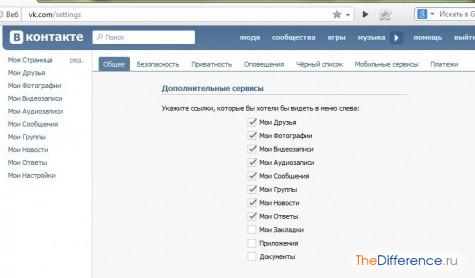
Все настройки приватности поделены на четыре раздела:
- Моя страница – ограничение доступа к фотографиям, видеозаписям и основной информации, размещенной на странице;
- Записи на странице – блокирование информации о записях на вашей странице;
- Связь со мной – ограничение доступа других пользователей к приватному чату, приложениям, видеосвязи и сообществам;
- Прочее – запрет просмотра данных на странице поисковикам и пользователям «ВКонтакте».
К примеру, если вы желаете закрыть ваши анкетные данные от посторонних глаз, то в пункте «Кто видит основную информацию моей страницы» укажите «Только я». Таким же образом вы можете ограничить доступ к вашим фотографиям, видеороликам, подаркам и заметкам.
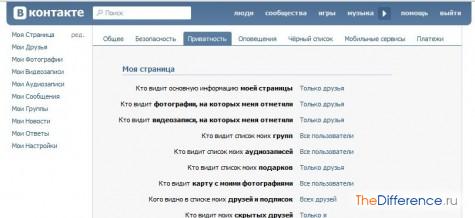
Если речь идет о записях на вашей стене, то обратите внимание на второй раздел настроек приватности. Вы можете полностью запретить комментирование вашей стены, выбрав во вкладке «Кто может оставлять записи на моей странице» пункт «Только я».
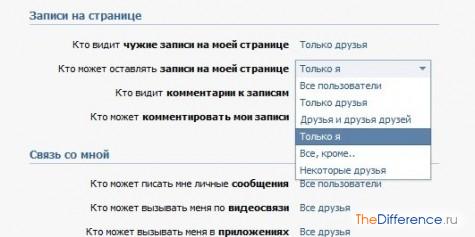
Вы хотите ограничить себя от спама и тем самым заблокировать страницу в Контакте от посторонних? В разделе «Связь со мной» выберите пункт «Кто может писать мне личные сообщения» и укажите «Только друзья». Не желаете общаться с друзьями? Выберите пункт «Никто» и погрузитесь в мир тишины и покоя.
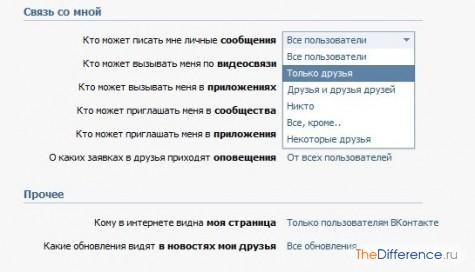
Подобным способом вы можете заблокировать доступ к любому контенту, расположенному на вашей странице. Причем ограничить страничку в социальной сети можно не только от пользователей, но и от поисковых систем. В разделе «Прочее» выберите пункт «Кому в интернете видна моя страница» и укажите «Всем, кроме поисковых сайтов». После сохранения данного параметра страница не будет появляться в поиске Яндекса или Google.
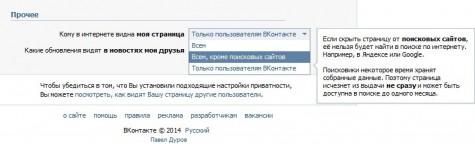
В плане безопасности «ВКонтакте» обошла практически все социальные сети Рунета. И судя по всему, работа в этом направлении будет продолжаться, так как социалки с каждым днем все прочнее и прочнее входят в нашу жизнь.
Добрый день дорогие читатели, сегодня я расскажу быстрый и рабочий способ как заблокировать страницу в вк.
Совсем недавно мне потребовалось заблокировать страницу вк. Причем не просто заблокировать на сутки, а заблокировать на всегда. Ну я как умный человек открыл гугл и начал искать по запросу как заблокировать страницу вк на всегда. Столько бреда я еще не читал. Однако пообщавшись с сммщиками я нашел 2 работающих способа отправить страницу в вечный бан.
Первый способ забанить страницу вк навсегда
- Все просто открываем редактирование страницы и в поле девичья фамилия матери вбиваем слово «Гадалка» — без кавычек. Сохраняем, обновляем ждем 30 секунд вуаля вот и бан. Проверив данный способ хочу отметить что в 50% случаев страница банится на сутки, а в 50% навсегда. Отчего это зависит знает только тот кто писал эти фильтры вк.
Второй способ забанить страницу вк на всегда
- Он немного сложнее и требует больше временных затрат. Нам понадобится крупный паблик с открытыми комментариями, по типу МДК или любой другой. Заходим в самый обсуждаемый пост и начинаем комментить и в каждый коммент вставляем вот такую строчку . Ид 333 это айди работника поддержки вк, поскольку ему постоянно приходят оповещалки из-за того что его упомянули то за час интенсивного спама страница улетит в бан причем навсегда и без права разбана.
Кому это будет полезно, я думаю вы сами догадываетесь кому, да и мне было интересно узнать как можно навсегда за банить страницу вк.
Вот еще несколько интересных способов как забанить/заблокировать свою страницу вк
- Флуд с реферальной ссылкой любого сервиса раскрутки(например турбо лайка) флубим 3 минуты по открытым стенам групп- ловим бан
- Устраиваем у себя на стене розыгрыш айфона за репост бан прилетает в течении суток (порой сложно снять)
- В графу женская фамилия пишет «вирт-вирт-вирт» прилетает баз или заморозка 50/50 (важно поменять возраст чтобы было менее 18 лет)
- Создаем группу и в название пишем «Детское п***о» ну вы поняли, банят мнгновенно
- Создаем группу или публичную страницу в название пишем «Платный вирт» — не проверенно лично говорят работает
На этом пока все буду обновлять данный раздел по мере появления новых способов